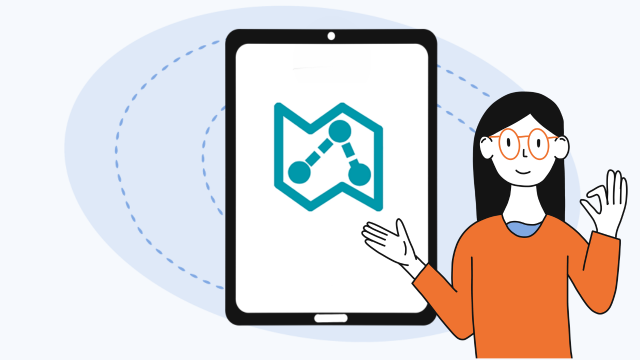Lernlandkarte - Start- und Zielort festlegen
Sie haben in der Aktivität Lernlandkarte bereits die ersten Orte angelegt. Hier erfahren Sie, wie der Start- bzw. Zielort bearbeitet wird.
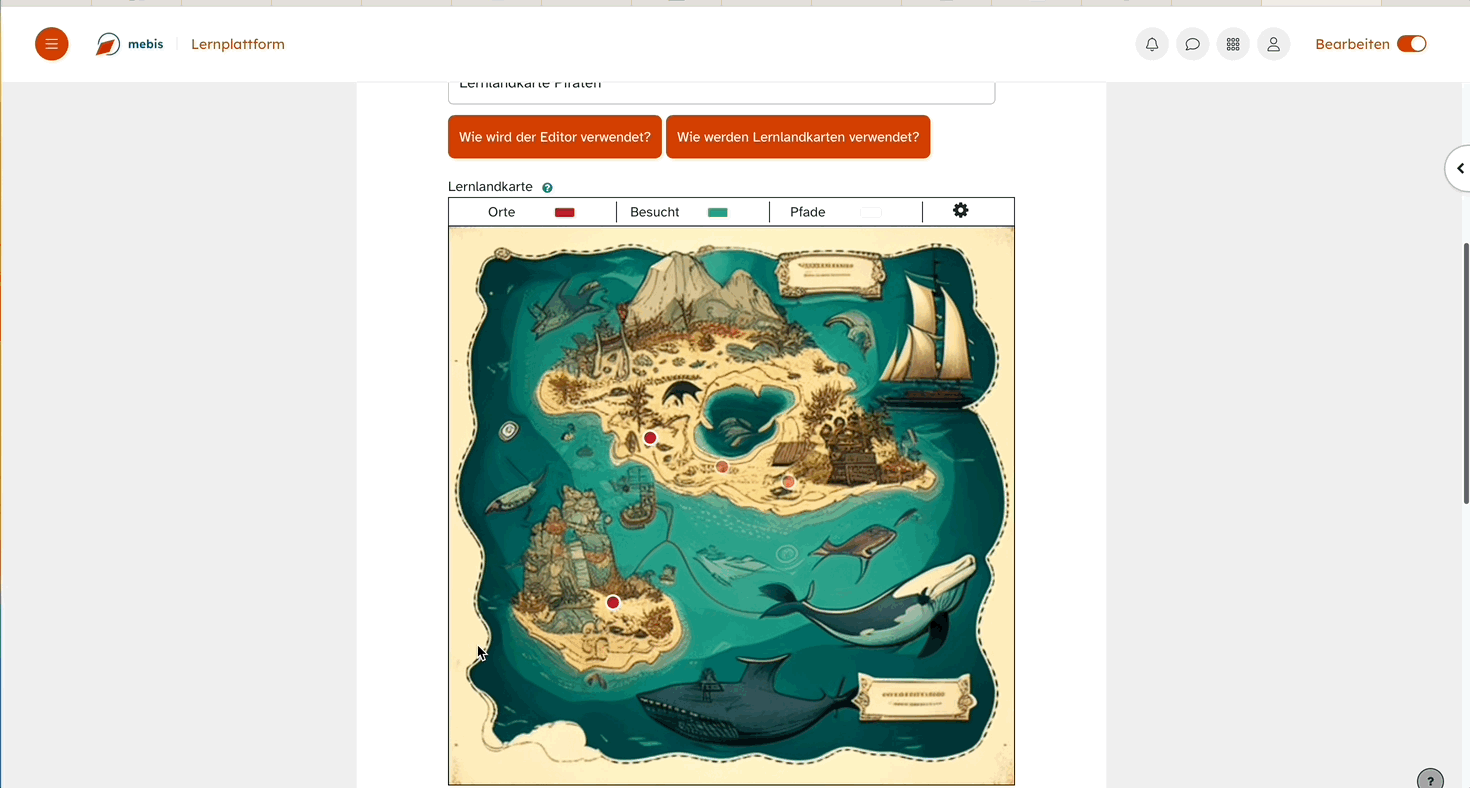
Wechseln Sie in den Bearbeitungsmodus, indem Sie den Schieberegler neben Bearbeiten in der Topbar aktivieren.
Für den Fall, dass Ihre Lernlandkarte als Vorschaubild auf der Kursseite erscheint, öffnen Sie das Kebab-Menü neben Ihrer Lernlandkarte und klicken Sie auf Einstellungen bearbeiten. Ist Ihre Lernlandkarte verborgen, aber verfügbar oder haben Sie kein Vorschaubild gewählt, können Sie ebenso verfahren. Alternativ öffnen Sie die Lernlandkarte und wählen in der sekundären Navigationsleiste das Menü Einstellungen.
Nun werden Ihnen alle bereits erstellten Orte angezeigt.
Der erste erstellte Ort in der Lernlandkarte ist automatisch der Startort. Für den Fall, dass Sie bereits mehrere Orte in der Lernlandkarte erstellt haben und einen anderen Ort als Startort festlegen möchten, gehen Sie wie folgt vor:
Um einen gewünschten Ort als Startort zu definieren, wählen Sie diesen mit der rechten Maustaste aus und setzen das Häkchen vor Startort. Entfernen Sie anschließend den ursprünglichen Startort, da sonst zwei Startorte vorhanden sind.
Hierzu klicken Sie mit der rechten Maustaste den ursprünglichen Startort an und entfernen das Häkchen vor Startort.
Ebenso verhält es sich mit dem Festlegen des Zielorts. Der zuletzt erstellte Ort in der Lernlandkarte ist automatisch der Zielort. Möchten Sie den Zielort ändern, wählen Sie den gewünschten Ort mit der rechten Maustaste an und setzen ein Häkchen vor Zielort.
Klicken Sie anschließend mit der rechten Maustaste auf den ursprünglichen Zielort und entfernen das Häkchen.
Sichern Sie Ihre Festlegungen mit dem Button Speichern und zum Kurs.